- Главная
- Информатика
- Web CRM. Обработка тикетов от партнёров

Содержание
- 2. Начало работы Перед началом работы в СРМ необходимо выбрать статус «На линии».
- 3. Важно! Обратите внимание, что в WCRM нельзя самостоятельно выбирать тикеты и брать их в работу. Все
- 4. Шаг первый: проверка на дубли В первую очередь необходимо проверить тикет на дубли. Делаем это следующим
- 5. Отправка сообщения или комментария Для того чтобы написать сообщение, введите текст письма в поле «Сообщение». Если
- 6. Закрытие тикета в WCRM - Решено Если вы полностью ответили на вопрос партнёра и ставите в
- 7. Закрытие тикета в WCRM – В ожидание Если вы отправили партнеру уточняющий вопрос, на который вам
- 8. Закрытие тикета в WCRM – Внутренняя эскалация Эскалировать тикет внутри WCRM можно: если вопрос требует решения
- 9. Закрытие тикета в WCRM – Эскалация через создание задачи в Jira Если вопрос партнёра требует решения
- 10. Эскалации тикета WCRM путем создания задачи Jira - Процесс Нажмите «Закрыть задачу» и выберите резолюцию «Не
- 11. Закрытие тикета в WCRM – В удержание Ozon Создаём задачу в Jira по инструкции «Эскалации тикета
- 13. Скачать презентацию
Слайд 3Важно!
Обратите внимание, что в WCRM нельзя самостоятельно выбирать тикеты и брать их
Важно!
Обратите внимание, что в WCRM нельзя самостоятельно выбирать тикеты и брать их

Все запросы автоматически назначаются сотрудникам после того, как они встают на линию. Также вы не сможете взять на себя в работу больше одного тикета в WCRM, новое обращение будет назначено на вас только после того как вы закроете или эскалируете назначенный на вас тикет.
Слайд 4Шаг первый: проверка на дубли
В первую очередь необходимо проверить тикет на дубли.
Шаг первый: проверка на дубли
В первую очередь необходимо проверить тикет на дубли.

Скопируйте значение в поле ID селлера
Затем вставьте id селлера в поисковой строке и откройте карточку продавца.
В результатах поиска вы увидите все обращения от продавца.
Если дубль найден:
В статусе «В работе» – значит кто-то другой уже работает с вопросом партнёра. Нужно скопировать номер обращения, вернуться в свой тикет и отправить партнёру сообщение.
В любом другом статусе:
Возвращаемся в свой тикет и продолжаем работу с ним как обычно.
Здравствуйте!
Данная заявка была объединена с другим запросом. Пожалуйста, ожидайте ответ в обращении № (номер тикета).
Слайд 5Отправка сообщения или комментария
Для того чтобы написать сообщение, введите текст письма в
Отправка сообщения или комментария
Для того чтобы написать сообщение, введите текст письма в

Чтобы отправить внутренний комментарий для коллег, переключите ползунок внизу «Комментарий для сотрудника» в положение «вкл». Поле для ввода станет оранжевым, в чате комментарий также будет выделен тем же цветом.
Слайд 6Закрытие тикета в WCRM - Решено
Если вы полностью ответили на вопрос партнёра
Закрытие тикета в WCRM - Решено
Если вы полностью ответили на вопрос партнёра
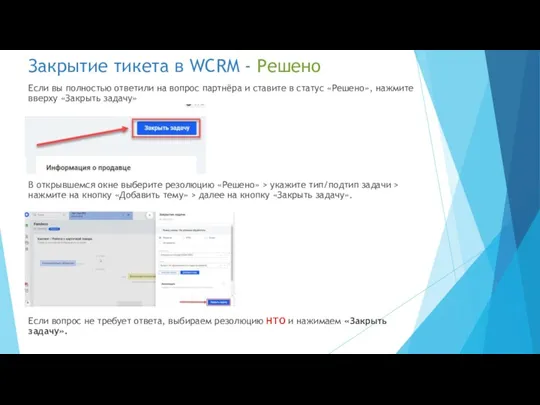
В открывшемся окне выберите резолюцию «Решено» > укажите тип/подтип задачи > нажмите на кнопку «Добавить тему» > далее на кнопку «Закрыть задачу».
Если вопрос не требует ответа, выбираем резолюцию НТО и нажимаем «Закрыть задачу».
Слайд 7Закрытие тикета в WCRM – В ожидание
Если вы отправили партнеру уточняющий вопрос,
Закрытие тикета в WCRM – В ожидание
Если вы отправили партнеру уточняющий вопрос,

Нажмите «Закрыть задачу»
Выберите резолюцию «Не решена» и укажите тип/подтип.
Нажмите «Закрыть задачу»
Важно! Этот сценарий применяется во всех запросах, кроме тикетов в категории: FBS: Возвраты, FBO: Вывоз остатков, Финансы: Изменить реквизиты и Вопрос по договору: Расторжение договора
Слайд 8Закрытие тикета в WCRM – Внутренняя эскалация
Эскалировать тикет внутри WCRM можно:
если вопрос
Закрытие тикета в WCRM – Внутренняя эскалация
Эскалировать тикет внутри WCRM можно:
если вопрос

Если у вас отсутствует необходимый навык/скилл, который необходим для решения тикета, назначенного на вас.
Перед эскалацией, отписываемся партнёру, затем оставляем внутренний комментарий с пояснением для коллег.
Далее нажимаем кнопку «Закрыть задачу» > резолюция «Не решено» > ставим тип/подтип обращения > после этого устанавливаем галочку в поле «Эскалация».
Для того чтобы тикет ушёл на нужную группу необходимо выбрать соответствующий Тип и Подтип эскалируемого вопроса в разделе Выберите причину эскалации - заполните поля Выберите категорию (Тип) и Выберите причину (Подтип). Затем нажмите кнопку «Закрыть задачу»
Слайд 9Закрытие тикета в WCRM – Эскалация через создание задачи в Jira
Если вопрос
Закрытие тикета в WCRM – Эскалация через создание задачи в Jira
Если вопрос

Помимо стандартной эскалации, необходимо создавать задачу Jira для следующих ситуаций, которые встречаются в текущих инструкциях и FAQ.
Поставить тикет на удержание для создания задачи Jira (не в рамках WCRM, а по ссылке в инструкции)
Если необходимо задать партнеру уточняющий вопрос в категории, в которой нельзя закрыть обращение, не получив ответа от продавца (FBS: Возвраты, FBO: Вывоз остатков, Финансы: Смена реквизитов, Вопрос по договору: Расторжение договора)
Поставить тикет на удержание для того чтобы уточнить информацию в чате Slack или в письме Outlook
Призвать конкретного сотрудника в тикет.
Обратите внимание! В случае эскалации по вопросам «Отгрузка со склада OZON (FBO), необходимо открыть задачу Jira и установить в поле Components соответствующую складу группу - FF:Склад
Слайд 10Эскалации тикета WCRM путем создания задачи Jira - Процесс
Нажмите «Закрыть задачу» и
Эскалации тикета WCRM путем создания задачи Jira - Процесс
Нажмите «Закрыть задачу» и

Затем проставьте соответствующий Тип и Подтип запроса в полях Категория (Тип) и Тема (Подтип). Далее нажмите на кнопку Добавить тему.
После этого выберите пункт Создать задачу Jira, проставив галочку.
Перейдите по ссылке, которая будет указана в появившемся окне с дополнительной информации по созданию задачи Jira.
В открывшемся окне будет указан перечень текущих категорий запросов. Вам необходимо выбрать категорию в соответствии с Типом и Подтипом вашего обращения.
После того как вы выбрали необходимую категорию, откроется окно, в котором необходимо заполнить поле Описание и завершить создание задачи нажатием на кнопку Create (Создать).
В открывшемся окне, выделите и скопируйте номер задачи Jira и вставьте его в соответствующее поле задачи WCRM. Затем нажмите «Закрыть задачу».
Слайд 11Закрытие тикета в WCRM – В удержание Ozon
Создаём задачу в Jira по
Закрытие тикета в WCRM – В удержание Ozon
Создаём задачу в Jira по

Затем удалите компонент группы смежников в задаче Jira (если есть).
Возьмите задачу Jira в работу
После этого, выполните необходимые действия, которые указаны в действующих инструкциях и FAQ (запросите информацию, напишите письмо).
Добавьте в задачу внутренний комментарий с информацией о том, какие действия были выполнены для решения тикета.
Затем верните задачу в общую очередь, нажав на кнопку Ожидает обработки
После этого вернитесь в WCRM, прикрепите задачу jira, закройте и начните обработку следующего тикета.
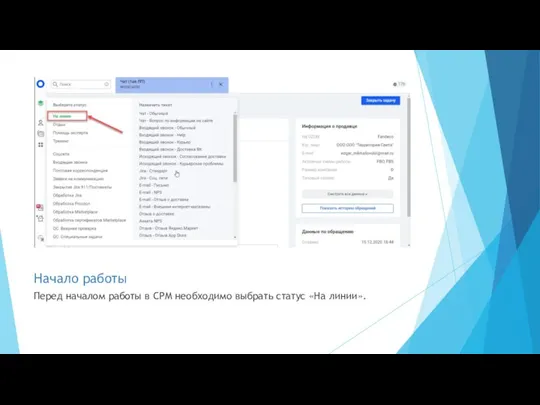
 Сетевой этикет. Основные правила общения в сети
Сетевой этикет. Основные правила общения в сети Урок-игра по информатике
Урок-игра по информатике Компьютерный вирус
Компьютерный вирус Сетикет
Сетикет Основы сетевых технологий_Лекция 3
Основы сетевых технологий_Лекция 3 Лекция 1 для МиКвКС
Лекция 1 для МиКвКС FreeMind
FreeMind Логические основы информатики
Логические основы информатики Adobe Photoshop
Adobe Photoshop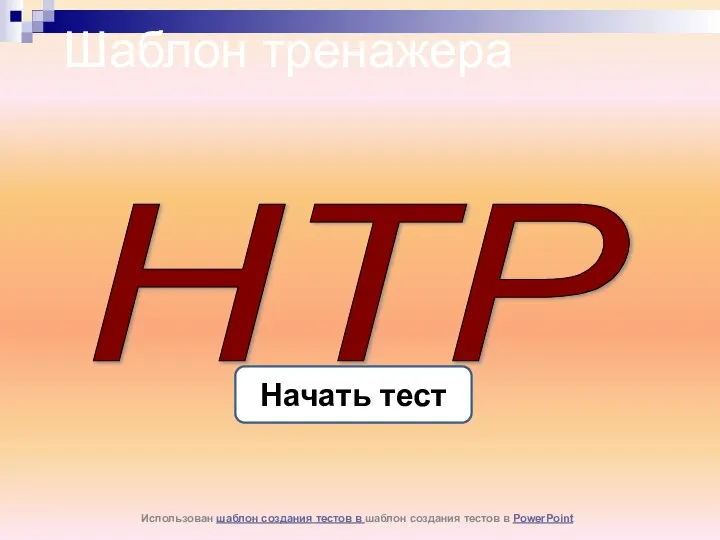 Научно-техническая революция. Шаблон тренажера
Научно-техническая революция. Шаблон тренажера Что такое алгоритм. 6 класс (1)
Что такое алгоритм. 6 класс (1) 10 секретов, Как научиться управлять информацией
10 секретов, Как научиться управлять информацией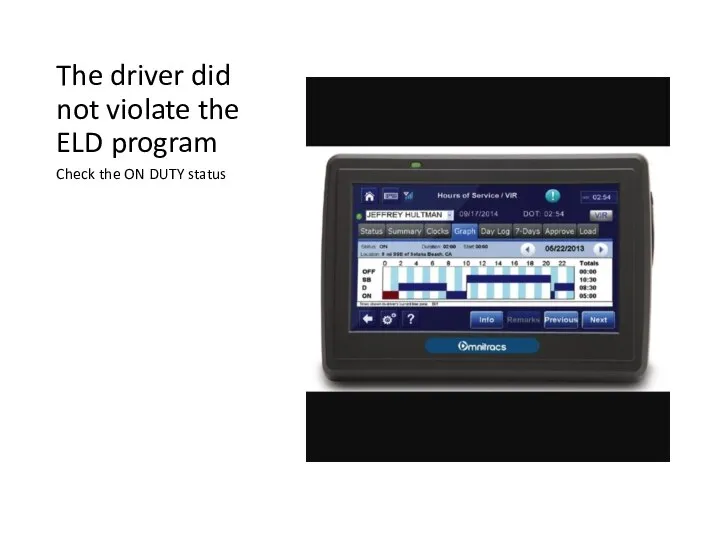 The driver did not violate the ELD program
The driver did not violate the ELD program Алгоритм работы с сайтом
Алгоритм работы с сайтом Ozon (остатки)
Ozon (остатки) Программы автоматизированного перевода текста
Программы автоматизированного перевода текста История соприкосновения видеоигр и политики
История соприкосновения видеоигр и политики bbfdb933bab50cb7a8d78afd4c5d9c638c693113-1665149834985
bbfdb933bab50cb7a8d78afd4c5d9c638c693113-1665149834985 Слова из букв змейкой
Слова из букв змейкой Предложение Собственнику/оператору Ж/д Вагонов. It-платформы Vagonedet.ru
Предложение Собственнику/оператору Ж/д Вагонов. It-платформы Vagonedet.ru Устройство компьютера. Обобщение материала
Устройство компьютера. Обобщение материала Уровневая модель ISO
Уровневая модель ISO Прикладная комбинаторная оптимизация (ПКО) (исследовательский курс)
Прикладная комбинаторная оптимизация (ПКО) (исследовательский курс)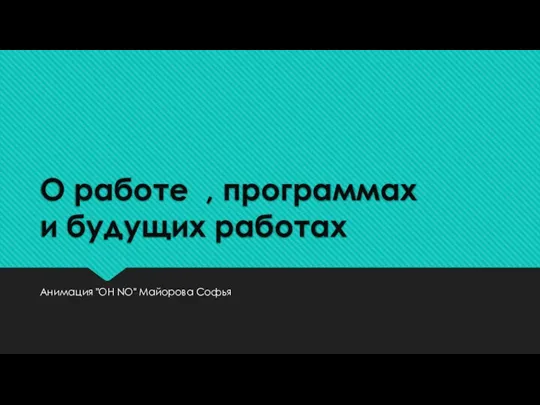 О работе, программах и будущих работах
О работе, программах и будущих работах АВЛ-деревья
АВЛ-деревья Мобильное кино
Мобильное кино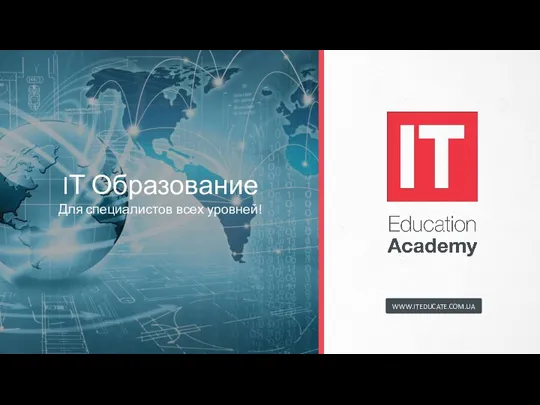 IТ Образование для специалистов всех уровней!
IТ Образование для специалистов всех уровней! Сайт БГАРФ. Электронный каталог. Принципы работы. Алгоритм действий
Сайт БГАРФ. Электронный каталог. Принципы работы. Алгоритм действий